Ինչպե՞ս առանձնացնել բոլոր բջիջները Excel- ում մեկնաբանություններով:
Մեկնաբանությունը մեզ համար օգտակար հատկություն է Excel- ում մի քանի կարևոր տեղեկատվություն գրելու համար, մեկնաբանությունը զետեղելուց հետո բջիջում կցուցադրվի փոքր կարմիր ցուցիչ: Բայց երբեմն, կարմիր ցուցանիշները շատ ցնցող չեն, ուստի մենք կարող ենք բոլոր բջիջները առանձնացնել որոշակի գույնի մեկնաբանություններով ՝ դրանք ավելի կայուն դարձնելու համար: Կարդացեք այս հոդվածը ՝ ավելի շատ մանրամասներ իմանալու համար:
Գնացեք Հատուկ գործառույթով մեկնաբանեք բոլոր բջիջները
Նշեք բոլոր բջիջները VBA կոդով մեկնաբանություններով
 Գնացեք Հատուկ գործառույթով մեկնաբանեք բոլոր բջիջները
Գնացեք Հատուկ գործառույթով մեկնաբանեք բոլոր բջիջները
Excel- ում մենք նախ կարող ենք ընտրել մեկնաբանության բոլոր բջիջները, այնուհետև նրանց տալ մեզ դուր եկած գույնը, արեք հետևյալ կերպ.
1, Ընտրեք տվյալների տիրույթը կամ ամբողջ աշխատանքային թերթը, որը ցանկանում եք բջիջներն ընդգծել մեկնաբանություններով:
2. Այնուհետեւ կտտացրեք Գլխավոր > Գտեք և ընտրեք > Գնալ հատուկ, տես նկարի նկարը.

ԱկնարկԿարող եք սեղմել դյուրանցումներ Ctrl + G բացելու համար Գնալ երկխոսություն և կտտացրեք հատուկ բացելու համար Գնալ հատուկ երկխոսություն:
3, Մեջ Գնալ հատուկ երկխոսության տուփ, ստուգեք մեկնաբանություններ տարբերակը, տես նկարի նկարը.

4. Այնուհետեւ կտտացրեք OK այս երկխոսությունը փակելու համար, և մեկնաբանություններով բոլոր բջիջները ընտրվել են ձեր ընտրության մեջ, տես նկարի նկարը.
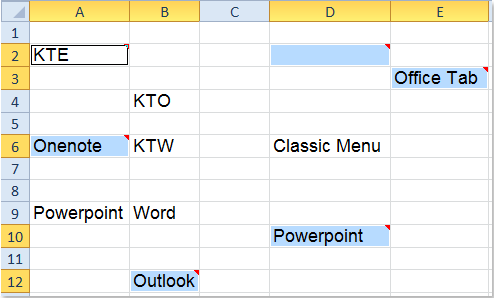
5, Մեկնաբանության բջիջներն ընտրելուց հետո կտտացրեք Լրացրեք գույնը պատկերակը տակ Գլխավոր էջանիշը և ընտրեք ձեզ դուր եկած մեկ գույն, բոլոր ընտրված բջջային մեկնաբանությունները միանգամից գունավոր կլինեն, տես նկարի նկարը.
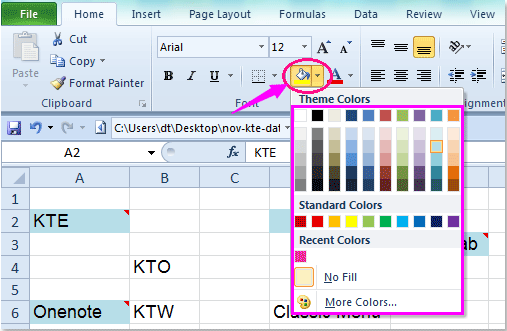
 Նշեք բոլոր բջիջները VBA կոդով մեկնաբանություններով
Նշեք բոլոր բջիջները VBA կոդով մեկնաբանություններով
Կարող եք նաև անմիջապես ընդգծել և գունավորել բջջային բոլոր մեկնաբանությունները ակտիվ աշխատանքային թերթում `հետևյալ VBA կոդով.
1, Ակտիվացրեք ձեր աշխատանքային թերթը, որը ցանկանում եք ընդգծել մեկնաբանության բջիջները:
2, Պահեք պահեք ALT + F11 բացել ստեղները Microsoft Visual Basic հավելվածների համար պատուհան.
3: Սեղմեք Տեղադրել > Մոդուլներ, և տեղադրեք հետևյալ կոդը Մոդուլի պատուհան.
VBA կոդ. Լուսաբանեք բոլոր բջիջները մեկնաբանություններով
Sub ColorComments()
'Update 20141110
Dim Rng As Range
Dim WorkRng As Range
On Error Resume Next
xTitleId = "KutoolsforExcel"
Set WorkRng = Application.Selection
Set WorkRng = Application.InputBox("Range", xTitleId, WorkRng.Address, Type:=8)
Set WorkRng = WorkRng.SpecialCells(xlCellTypeComments)
Application.ScreenUpdating = False
For Each Rng In WorkRng
Rng.Interior.ColorIndex = 36
Next
Application.ScreenUpdating = True
End Sub
4, Դրանից հետո սեղմեք F5 այս կոդն աշխատեցնելու բանալին, և կհայտնվի հուշման տուփ, որը կհիշեցնի ձեզ ընտրել այն տիրույթը, որը ցանկանում եք ընդգծել մեկնաբանության բջիջները, տե՛ս նկարը.

5. Եվ այնուհետեւ կտտացրեք OK, ձեր ընտրության բոլոր մեկնաբանություններն ընդգծվել են գույնով:

Նշում:
Վերոնշյալ կոդում սցենարում կարող եք փոխել գույների ցուցիչը Rng.Interior.ColorIndex = 36 ձեր նմաններին:
Առնչվող հոդվածներ քանակը:
Ինչպե՞ս վերականգնել մեկնաբանության բոլոր դիրքերը Excel- ում:
Ինչպե՞ս փոխել մեկնաբանության ցուցիչի գույնը Excel- ում:
Ինչպե՞ս ավտոմատ կերպով ավելացնել Excel- ում ամսաթիվը և ժամանակը մեկնաբանելու համար:
Գրասենյակի արտադրողականության լավագույն գործիքները
Լրացրեք ձեր Excel-ի հմտությունները Kutools-ի հետ Excel-ի համար և փորձեք արդյունավետությունը, ինչպես երբեք: Kutools-ը Excel-ի համար առաջարկում է ավելի քան 300 առաջադեմ առանձնահատկություններ՝ արտադրողականությունը բարձրացնելու և ժամանակ խնայելու համար: Սեղմեք այստեղ՝ Ձեզ ամենաշատ անհրաժեշտ հատկանիշը ստանալու համար...

Office Tab- ը Tabbed ինտերֆեյսը բերում է Office, և ձեր աշխատանքը շատ ավելի դյուրին դարձրեք
- Միացնել ներդիրներով խմբագրումը և ընթերցումը Word, Excel, PowerPoint- ով, Հրատարակիչ, Access, Visio և Project:
- Բացեք և ստեղծեք բազմաթիվ փաստաթղթեր նույն պատուհանի նոր ներդիրներում, այլ ոչ թե նոր պատուհաններում:
- Բարձրացնում է ձեր արտադրողականությունը 50%-ով և նվազեցնում մկնիկի հարյուրավոր սեղմումները ձեզ համար ամեն օր:

